如何设置Outlook邮箱的IMAP
AokSend 接口发信,搭载强大的多IP服务器架构,助力用户自建邮箱管理,高效稳定地推送邮件,附带详尽的发送回执,同时支持SMTP/API发信,是企业邮件发送的理想之选!
Outlook是一个功能强大的电子邮件客户端,可以帮助用户管理其电子邮件和日历。通过设置IMAP(Internet Message Access Protocol),用户可以在Outlook中收发电子邮件,并确保其同步更新。本文将详细介绍如何在Outlook中设置IMAP,以便您可以轻松访问您的电子邮件。
红帽云邮邮件群发系统99%送达率(查看:邮件群发价格)
定制开发邮件系统多ip多域名轮播(咨询:定制价格)
步骤一:打开Outlook并点击“文件”
首先,打开您的Outlook应用程序,然后点击屏幕左上角的“文件”选项。在弹出的菜单中,选择“添加账户”。
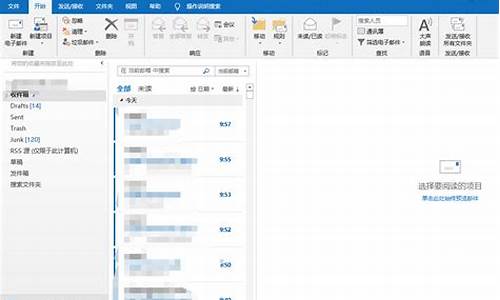
步骤二:选择“手动配置或额外服务器类型”
在“添加账户”窗口中,选择“手动配置或额外服务器类型”,然后点击“下一步”。
步骤三:选择“Internet电子邮件”并输入账户信息
接下来,在“选择服务”页面中,选择“Internet电子邮件”,然后点击“下一步”。在接下来的页面中,填写您的个人信息、服务器信息和登录信息。确保选择“IMAP”作为您的服务器类型。
完成以上步骤后,点击“下一步”继续进行设置,然后按照提示完成设置过程即可。
总结:
通过按照以上步骤,您可以在Outlook中成功设置IMAP,以便轻松访问您的电子邮件。记得在设置过程中仔细核对您的服务器信息和登录信息,确保正确填写以避免连接问题。希望这篇文章可以帮助您顺利完成Outlook邮箱的IMAP设置。
版权声明:本站内容源自互联网,如有内容侵犯了你的权益,请联系删除相关内容。
 邮件群发-邮件群发软件|邮件批量发送工具|群发邮件平台|批量邮箱发送系统公司
邮件群发-邮件群发软件|邮件批量发送工具|群发邮件平台|批量邮箱发送系统公司







